Nhiếp ảnh kỹ thuật số là một phước lành và một lời nguyền. OK, đó là một phước lành nhiều hơn là lời nguyền. Được giải thoát khỏi chi phí mua và phát triển phim, các nhiếp ảnh gia kỹ thuật số có thể chụp nhiều cảnh cùng cảnh để cố gắng chụp được bức ảnh hoàn hảo. Trừ khi bạn cẩn thận quản lý thư viện ảnh của mình và loại bỏ các ảnh phụ từ mỗi lần chụp ảnh, thư viện của bạn sẽ nhanh chóng trở nên khó điều hướng và ổ cứng của bạn bị lộn xộn. PhotoSweeper cho Mac xác định các ảnh trùng lặp và tương tự và cho phép bạn bỏ những ảnh bạn không cần vào thùng rác. Ứng dụng có giá 9, 99 đô la trong Mac App Store.
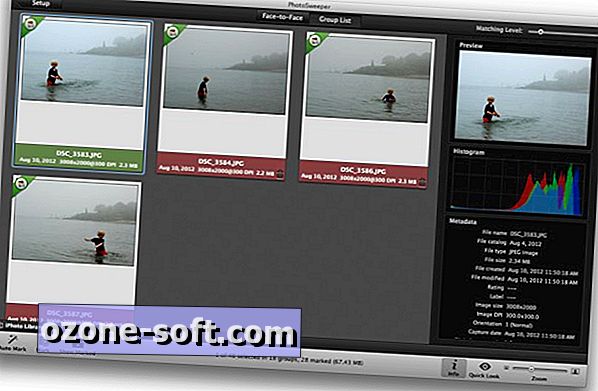
PhotoSweeper hoạt động với iPhoto, Aperture và Adobe Lightroom. Bạn cũng có thể kéo và thả ảnh hoặc thư mục từ máy tính để bàn của bạn. Ứng dụng có một trình duyệt lớn cho ảnh của bạn, nhưng nó sẽ thực hiện công việc so sánh. Để thêm ảnh vào PhotoSweeper, hãy sử dụng nút Trình duyệt phương tiện hoặc Thêm ảnh ở góc dưới bên trái. Chọn một thư mục hoặc nhóm ảnh và kéo nó vào trình duyệt của PhotoSweeper. Ở bên phải của không gian trình duyệt lớn này là bảng điều khiển để xem các cài đặt cho phương pháp so sánh hoặc thông tin hình ảnh của bạn. Trong cài đặt, bạn có thể chọn chỉ tìm kiếm các bản sao hoặc một số phương thức để tìm ra những bức ảnh tương tự không cần thiết. Ở dưới cùng của bảng điều khiển bên phải này là một thanh trượt để điều chỉnh Mức độ phù hợp. Đặt nó nhiều hơn về Kết hợp chính xác nếu bạn cảm thấy PhotoSweeper quá kén chọn.
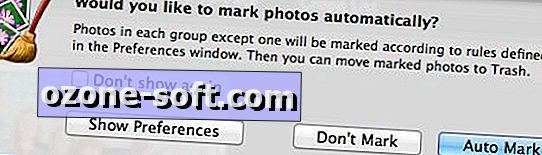
Khi bạn có ảnh trong trình duyệt và cài đặt của mình, hãy nhấp vào nút So sánh ở cuối ứng dụng và PhotoSweeper sẽ bắt đầu so sánh lựa chọn của bạn. Khi nó kết thúc, một cửa sổ bật lên sẽ xuất hiện, hỏi bạn có thích ứng dụng đánh dấu ảnh của bạn không. Nói có bằng cách nhấp vào nút Đánh dấu tự động. Sau đó, bạn sẽ thấy ảnh của mình được sắp xếp theo nhóm, trong đó tất cả trừ một trong các ảnh trong mỗi nhóm được đánh dấu để xóa. Nhấp đúp chuột vào mỗi ảnh trong chế độ xem này để chuyển từ đánh dấu và không đánh dấu. Sử dụng hai nút ở trên cùng - Danh sách nhóm và Mặt đối mặt - bạn có thể xem ảnh theo nhóm hoặc xem hai bên cạnh nhau để kiểm tra kỹ hơn.
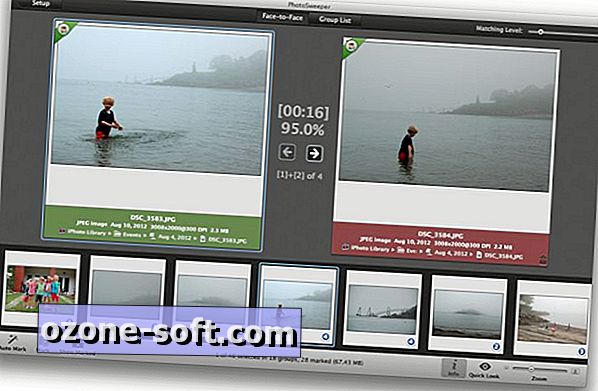
Khi bạn hài lòng với kết quả, nhấp vào nút Hiển thị được đánh dấu ở góc dưới bên trái. Với tất cả các ảnh được đánh dấu của bạn được trình bày trong trình duyệt, bạn có thể sử dụng các nút ở góc dưới bên trái để di chuyển tất cả vào thùng rác, di chuyển và đổi tên chúng, hoặc sao chép và đổi tên chúng. Ảnh trên ổ cứng của bạn được gửi vào thùng rác hệ thống và ảnh trong iPhoto hoặc Aperture được chuyển vào thùng rác của ứng dụng. Đối với Adobe Lightroom, các ảnh rác được đặt trong bộ sưu tập có tên "Thùng rác (PhotoSweeper)" và được đánh dấu là Bị từ chối.











Để LạI Bình LuậN CủA BạN